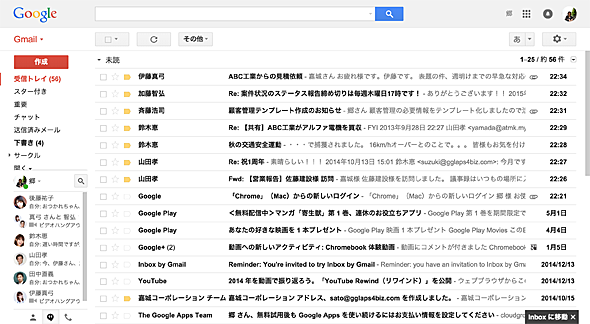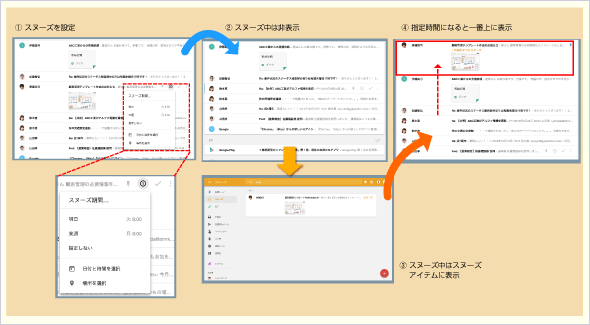これから始めるInbox by Gmail:Google入門(1/2 ページ)
2014年10月から招待制でサービスが開始されたGoogleの新しいメールサービス「Inbox by Gmail」が、2015年5月より一般公開となった。そこで本稿では、Inboxは通常のGmailサービスと何が違うのか、どのように活用すべきかについて解説していく。
グーグルのGmailは2015年5月時点で全世界の9億ユーザーに活用されているメールサービスである。このGmailを異なる視点で活用するためのサービスとして「Inbox by Gmail(以下、Inbox)」が、2014年10月から招待制で開始され、2015年5月には一般公開となった。Google Apps for Workなどのビジネス向けに展開されている有償サービスでも利用可能となっている。
本稿では、Inbox by Gmailとはどのようなサービスなのか、通常のGmailサービスと何が違うのか、どのように活用すべきかについて解説していく。
GmailとInbox by Gmailの関係とコンセプトの違い
Inboxは、Gmailを異なる視点で利用するための新しいサービスだ。従来のGmailはメールを受け取ると時系列に沿って表示するモデルであるのに対して、InboxではメールをToDoリストの項目のように、タスク管理するモデルを採用している。
Inboxではメールは自動的にフォルダーに分類され、新しいメールが含まれるフォルダーが受信トレイのトップに表示される。対応/処理済みのメールは受信トレイから消え、後で対応予定のメールにはリマインダーを設定することで、メールを対応が必要なタスクとして漏れなく処理することができる。メールは、「読んで削除(別トレイに保存)する」「読んで返信する」「後で返信などの対応をする」といった処理が必ず行われるという「思想」の元にInboxは設計されている(Dropboxが提供しているMailboxと同じ発想だ)。つまり受信トレイにある間はタスクが終わっていない状態になっており、上記の処理を必ず行う必要があるというわけだ。
Inboxは、全く新しい独自のメールサービスというわけではなく、Gmailをベースにして、新たなメール管理機能をアドオンするものである(Inboxが登場したからといって、従来のGmailがなくなるわけではない)。InboxはGmailサーバー上のメールを従来のGmailとは異なる画面で参照し、膨大なメールを素早く処理するための工夫がなされた新しいメールアプリケーションとなっている。
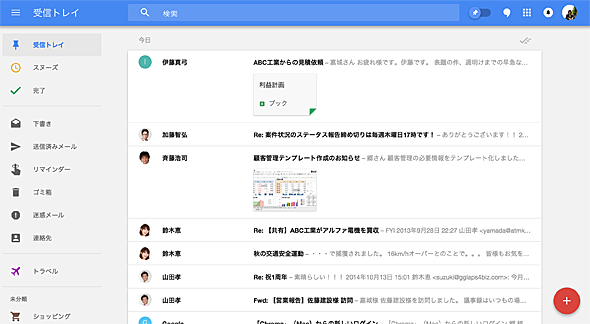 GmailとInboxの両方の画面を比較
GmailとInboxの両方の画面を比較上側がGmail、下側がInboxの画面。いずれも同じユーザーのメールボックスを表示させているが、その見え方は大きく異なっている。通常のGmailと比べるとInboxはメールをタスクとして処理するために「スヌーズ」や「完了」が設定できるようになっている。
本稿の多くの読者はすでに従来のGmailを使っており、過去何年分ものメールをGmail上に置いているかもしれないが、Inboxにアクセスすると、過去のメールも含めて全てのGmail上のメールにアクセスすることができる。
例えば、Gmail上で削除したメールはInbox上でも削除され、Inbox上で削除されたメールはGmail上でも削除される。従来のGmailとInboxはあくまで見方の違いであり、参照先のデータは同一のものであるからだ。
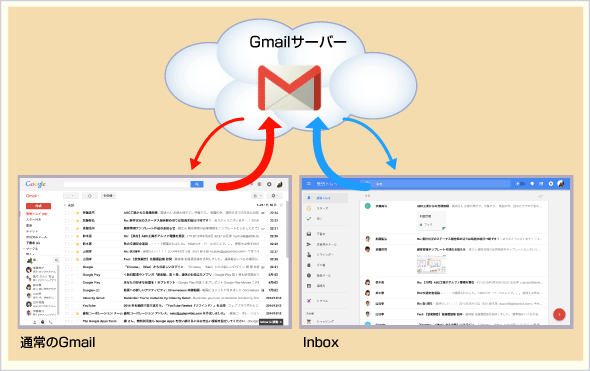 GmailとInboxの参照先は同じ
GmailとInboxの参照先は同じGmailとInboxは同一のGmailサーバー上のメールボックスを参照しているため、Gmailで行った操作はInbox by Gmailにも反映され、その逆もまた同様となる。
では、従来のGmailとInboxのどちらを使うべきか。公式的な見解はないが、Gmailは過去のメールの検索やいわゆるメールの送受信に向いたメーラーであるのに対し、Inboxはメールアイテムの一つ一つを処理するタスクと捉え、時間軸で優先順位を考えながら対応していくタスク管理ソフトウエアと考えるのが分かりやすいかもしれない。
従来のGmailでも、スレッド表示にすることで1つのメールの履歴をひとまとめにしたり、メールのアイテムをToDoリストに追加したり、未読/既読によって対応ステータスを判断したり、アーカイブしたりすることで対応完了と認識できる。だがInboxではこれらの処理は「受信トレイ」「ピン留め」「スヌーズ」「完了」というカテゴリで処理する。
| 従来のGmail | 処理の種類 | Inbox | |
|---|---|---|---|
| スレッド表示 | カテゴライズ | 自動カテゴライズ | |
| スターまたは重要ラベル | 重要フラグの付与 | ピン留め | |
| 未読・既読による判断 または ToDoリストへの追加 |
対応ステータスの管理 | スヌーズ | |
| アーカイブ | 完了 | 完了処理 | |
| GmailとInboxの処理の種類 | |||
例えば、アーカイブを例に従来のGmailを考えてみる。Gmailの世界では、アーカイブされると受信トレイからは見えなくなる。アーカイブ済みのメールは、受信トレイではなく「すべてのメール」ラベルの中に表示されるため、削除されるわけではないが普段から目につくところ(受信トレイ)には表示されない。再び受信トレイにメールを戻すには、「全てのメール」ラベルから明示的に「受信トレイに移動」する必要がある。
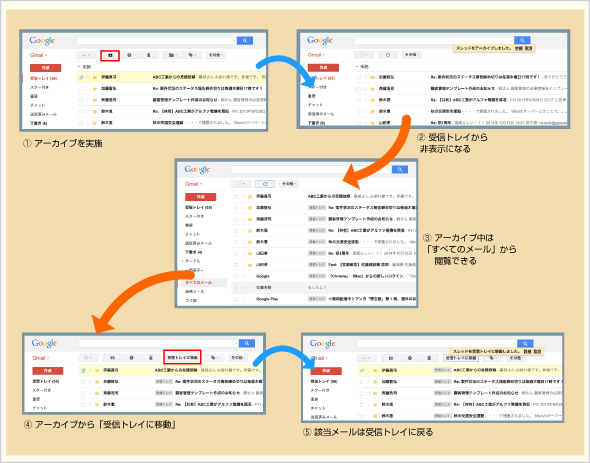 メールのアーカイブ方法と戻し方
メールのアーカイブ方法と戻し方メールアイテムをアーカイブすると受信トレイ上では非表示となり、「すべてのメール」の中に表示される。「すべてのメール」の中で受信トレイに戻す操作をするとメールアイテムは再び受信トレイ上に表示されるようになる。
Inboxではこの流れを効率化できる。受信トレイにメールが溢れてくると、どのメールをどのタイミングで対応すべきか、ToDoリストやカレンダーを駆使しながら漏れなく対応する必要があるが、Inboxが持つ独特の機能として「スヌーズ」を活用できるからだ。
「スヌーズ」とは、指定した日時までそのメールを受信トレイから消しておく機能だ。受信トレイからは見えないが「スヌーズ」フォルダーからはいつでも確認できる。そして、指定した日時になると受信トレイの一番上に再表示される仕組みとなっている。膨大な量のメールを効率的に、かつ忘れずに処理をするためのタスク管理のような考え方が「スヌーズ」なのである。
Copyright© Digital Advantage Corp. All Rights Reserved.